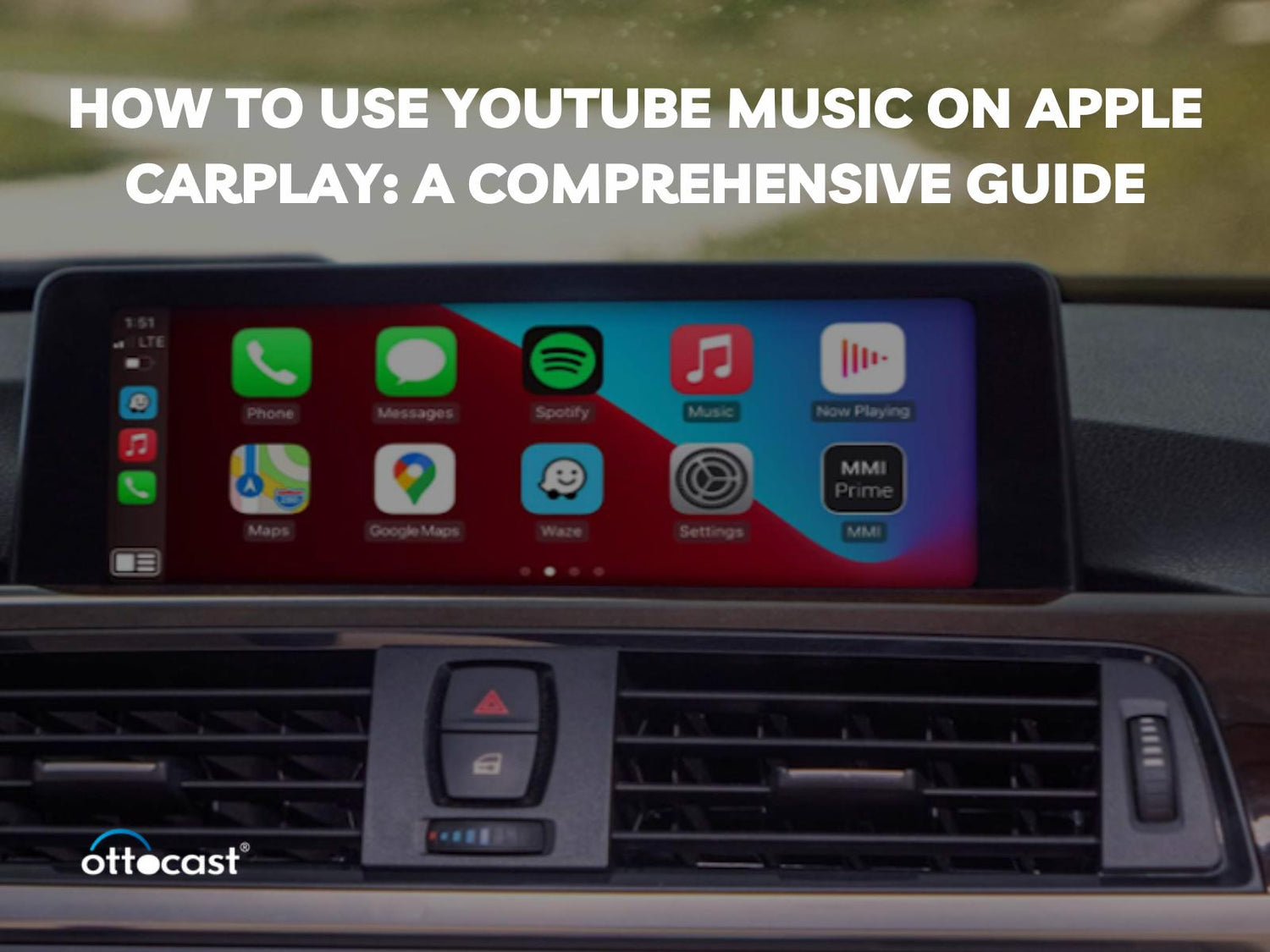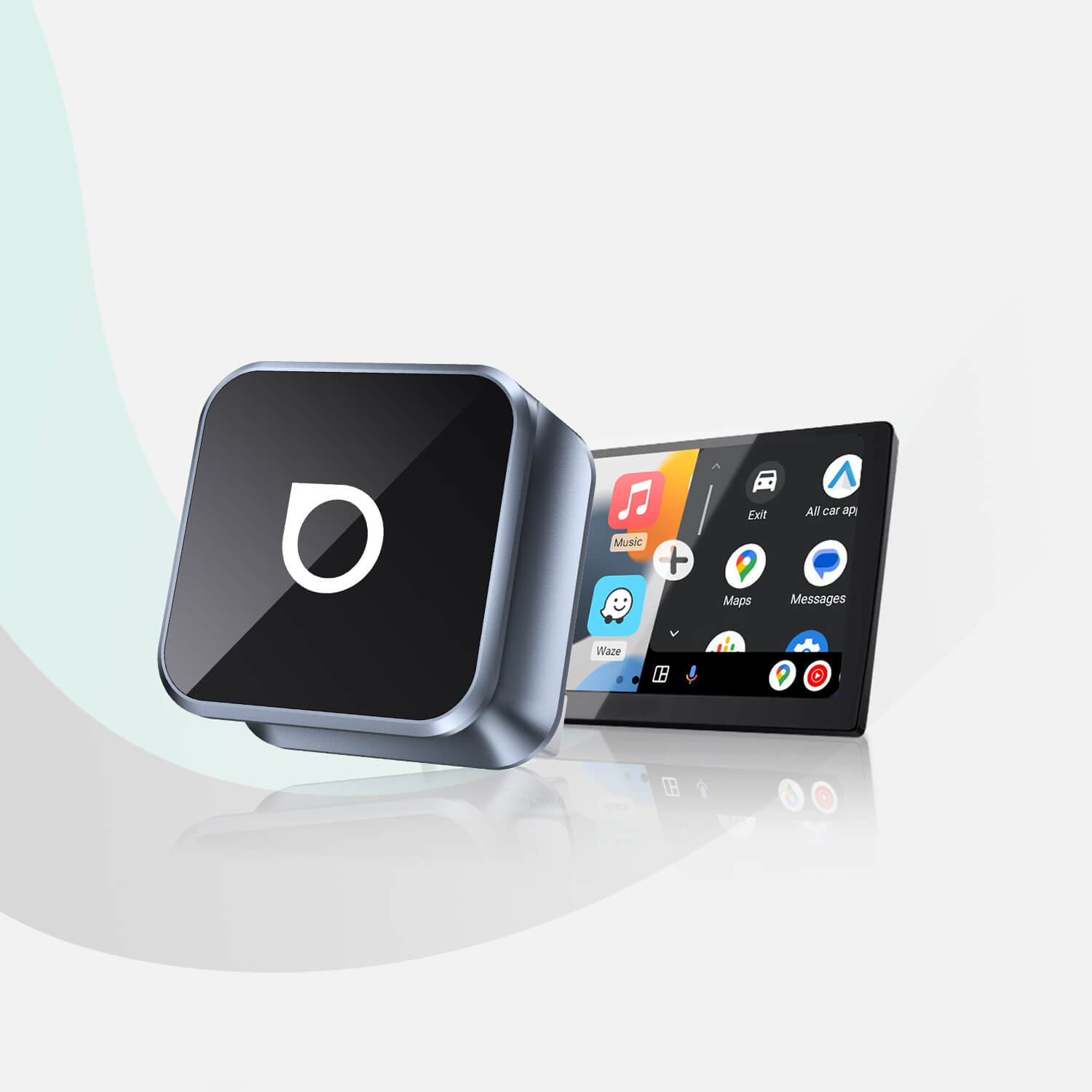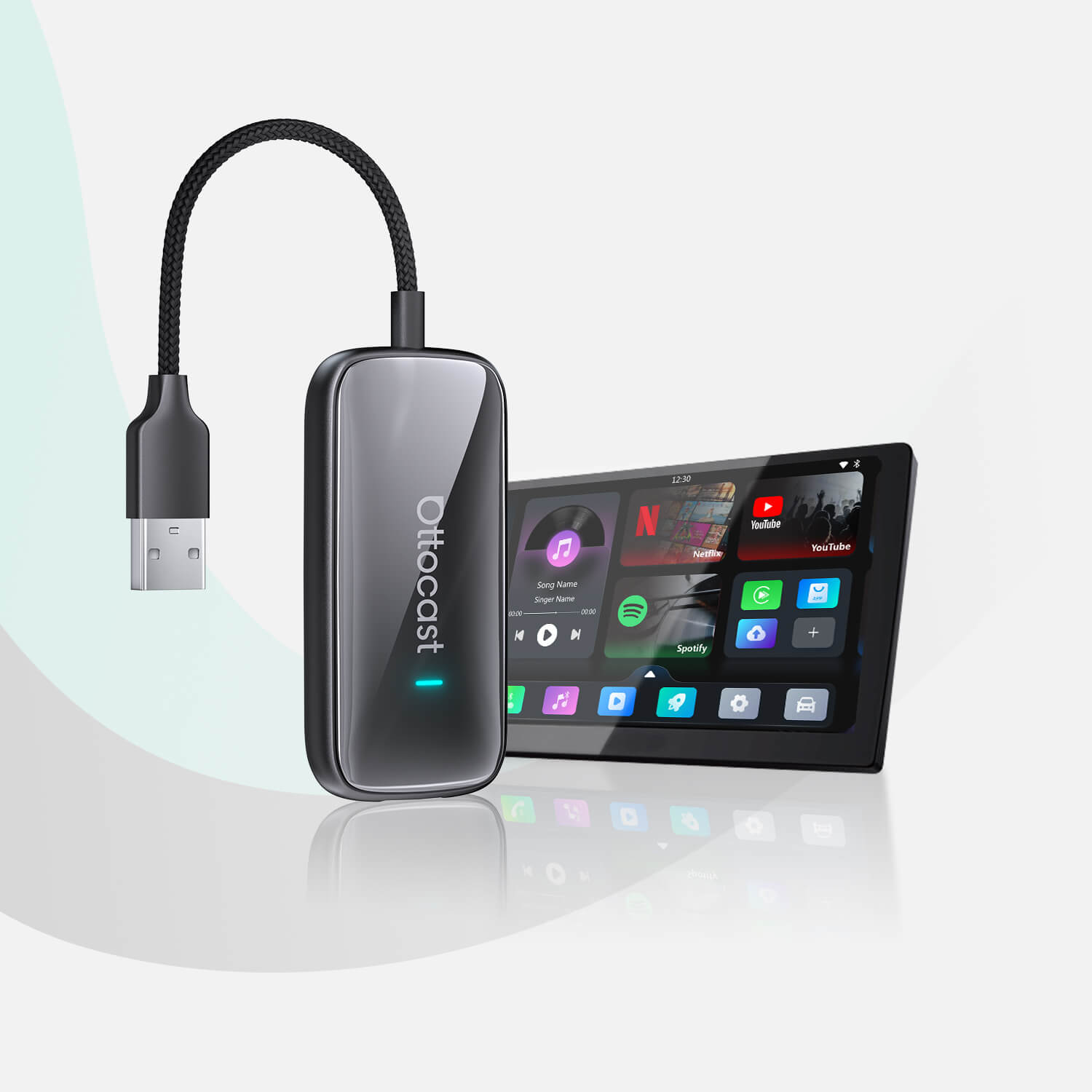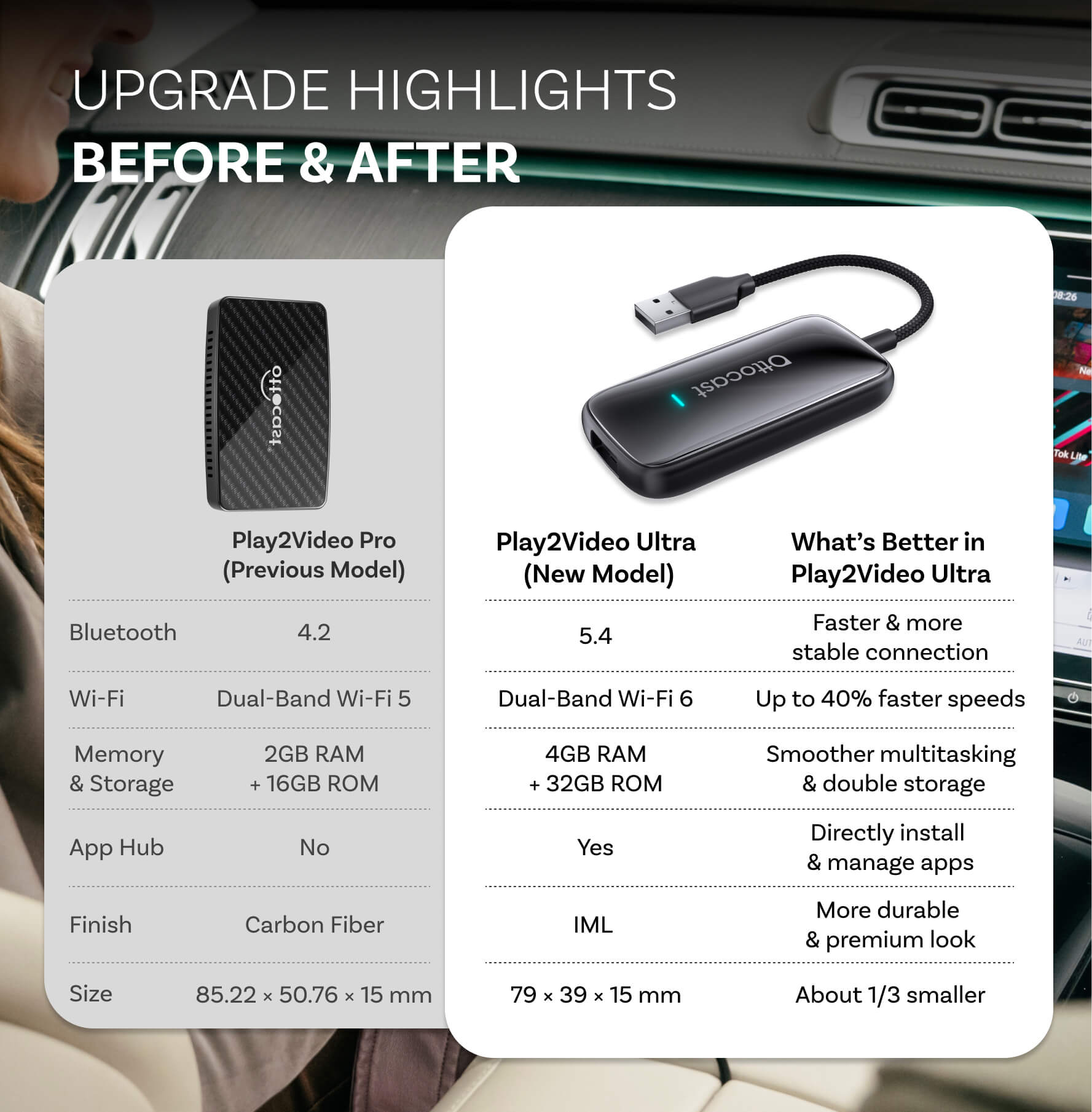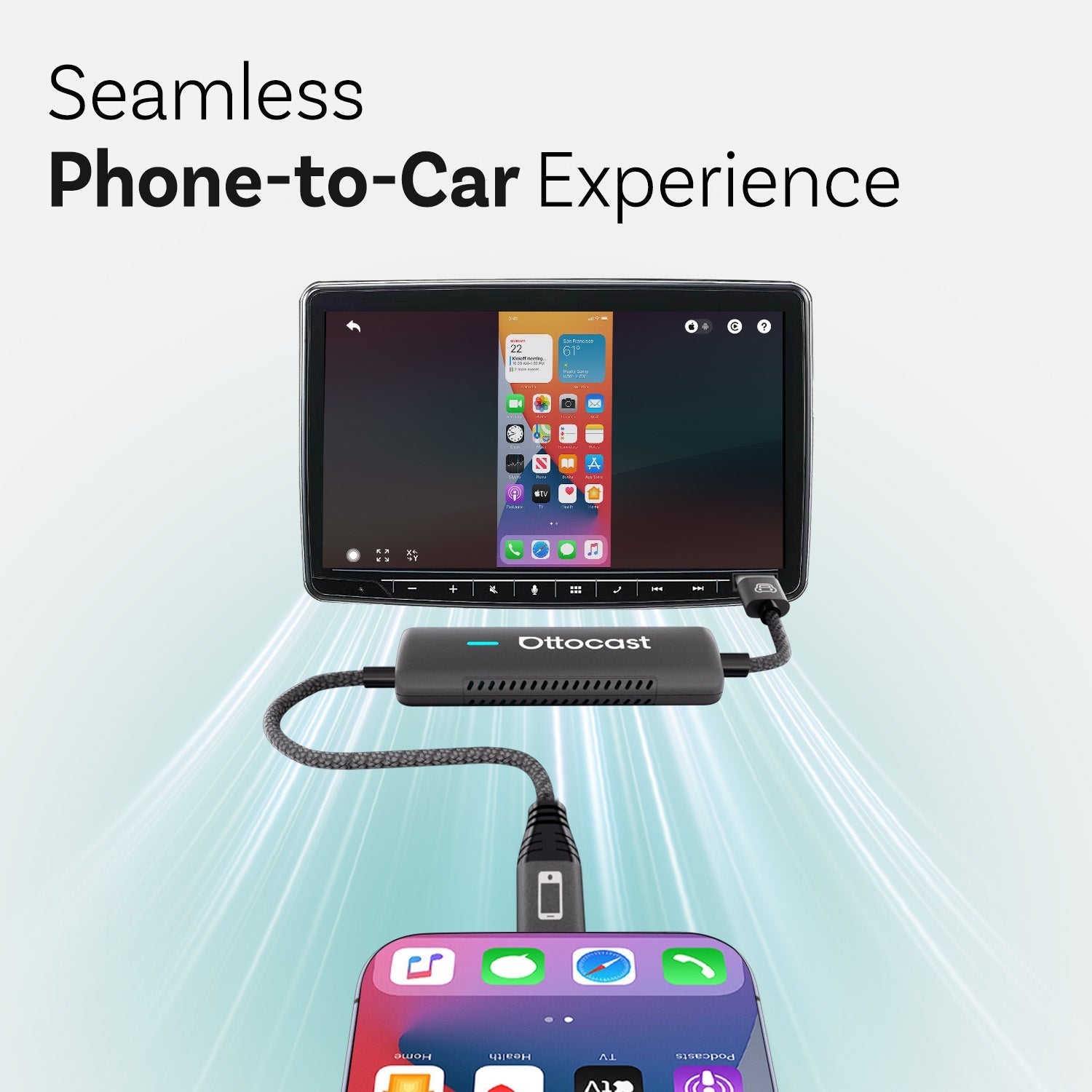Introduzione
Apple CarPlay offre agli utenti l'opportunità di interagire con diverse applicazioni senza dover usare il telefono, il che è più sicuro e comodo durante la guida. Una delle applicazioni più popolari tra molte altre, disponibile e integrata in Apple CarPlay, è l'applicazione YouTube Music. YouTube Music su Apple CarPlay aiuta i conducenti ad ascoltare musica, album e persino playlist senza mani. In questo modo, YouTube Music CarPlay funziona quasi come un dispositivo autonomo che offre un servizio musicale avanzato e facile da usare, con una vasta gamma di funzioni tra cui suggerimenti musicali personalizzati, playlist e milioni di canzoni da sfogliare e riprodurre. Inoltre, grazie a Siri, gli utenti possono controllare stati d'animo e temi al di fuori dell'interfaccia semplicemente dicendo al dispositivo cosa fare, come riprodurre una canzone o creare una nuova playlist. Questa integrazione è utile per gli utenti che desiderano godere di uno streaming musicale di buona qualità durante la guida, poiché il vantaggio si aggiunge al pacchetto automobilistico. In questo modo, l'integrazione di YouTube Music con Apple CarPlay fornisce ai conducenti la musica desiderata senza rischi sulla strada o compromissioni dei loro iPhone.
Configurare YouTube Music su Apple CarPlay
Prima di tutto, assicurati che sia il tuo iPhone che la tua auto possano funzionare con YouTube Music su Apple CarPlay. L'integrazione di YouTube Music con Apple CarPlay richiede che il tuo iPhone abbia iOS 7.1 o versioni successive e che l'auto disponga della funzionalità CarPlay. Inizia scaricando l'applicazione YouTube Music dall'App Store e accedendo al tuo account. Dopo l'installazione dell'app, l'utente deve collegare l'iPhone al sistema informativo dell'auto utilizzando un cavo USB o in modalità wireless con apparecchiature di rilevamento se l'auto lo consente. Una volta connesso, lo schermo dell'auto mostrerà una finestra per Apple CarPlay. Trova YouTube Music scorrendo tra i programmi installati e disponibili. Avvia l'app e sarà ora facile ottenere playlist, album e anche flussi radio tramite il display touchscreen dell'auto. Questa configurazione ha reso semplice lo streaming di musica accessibile tramite Siri o il cruscotto dell'auto, migliorando la possibilità di concentrarsi sulla guida. Non è necessario effettuare impostazioni aggiuntive né eseguire il jailbreak.
Navigare YouTube Music su Apple CarPlay
Una volta che YouTube Music è integrato in Apple CarPlay, è facile usare l'app sul sistema dell'auto. Basta toccare l'immagine di YouTube Music sullo schermo del cruscotto dell'auto. Lì puoi toccare e goderti alcune delle funzioni base dell'applicazione come creare la tua libreria, la radio e ovviamente la musica. L'interfaccia di Apple Carplay YouTube Music è rivolta agli utenti dell'app che necessitano di interfacciarsi con l'applicazione usando dispositivi touch. L'app funziona anche bene con Siri, permettendo di impartire comandi per una canzone o un album specifico, riducendo i tempi durante la guida e migliorando la sicurezza. Da notare l'efficacia migliorata delle opzioni per scoprire nuova musica quando si usa YouTube Music CarPlay per la prima volta. Sono disponibili anche playlist personalizzate per viaggi su strada. Grazie ai metodi user-friendly, incluso il modo a mani libere, tutti i passeggeri dell'auto potranno godersi YouTube Music anche quando è su Carplay.
Come ottimizzare l'esperienza di YouTube Music su CarPlay
Per ottimizzare l'utilità di YouTube Music su Apple Carplay, non bisogna dimenticare l'uso di particolari funzionalità dell'applicazione affinché l'esperienza di ascolto della musica in auto sia migliorata. La prima è il controllo vocale tramite Siri, che permette di riprodurre, mettere in pausa o cercare canzoni senza preoccuparsi di alcun pulsante. Per migliorare questa funzione, considera Siri come un comando musicale e attivala. Un altro buon consiglio è portare playlist e canzoni scaricate sul dispositivo per un facile accesso durante viaggi lunghi. La modalità offline di YouTube Music Youtube che utilizza Apple Carplay assiste in modo ordinato e appropriato nell'ascolto della musica senza l'uso di dati cellulari. La modifica dell'audio è anche un altro modo per migliorare la qualità del suono. Con Carplay, si possono modificare le frequenze alte e basse insieme ad altri attributi audio, a seconda del sistema di altoparlanti del veicolo, per garantire una buona qualità musicale. Infine, ridurre la luminosità dello schermo e chiudere le applicazioni non in uso può aiutare a risparmiare batteria, così da permettere uno streaming di musica senza interruzioni più a lungo durante la guida.
Gestione dei dati e del consumo della batteria con YouTube Music su CarPlay
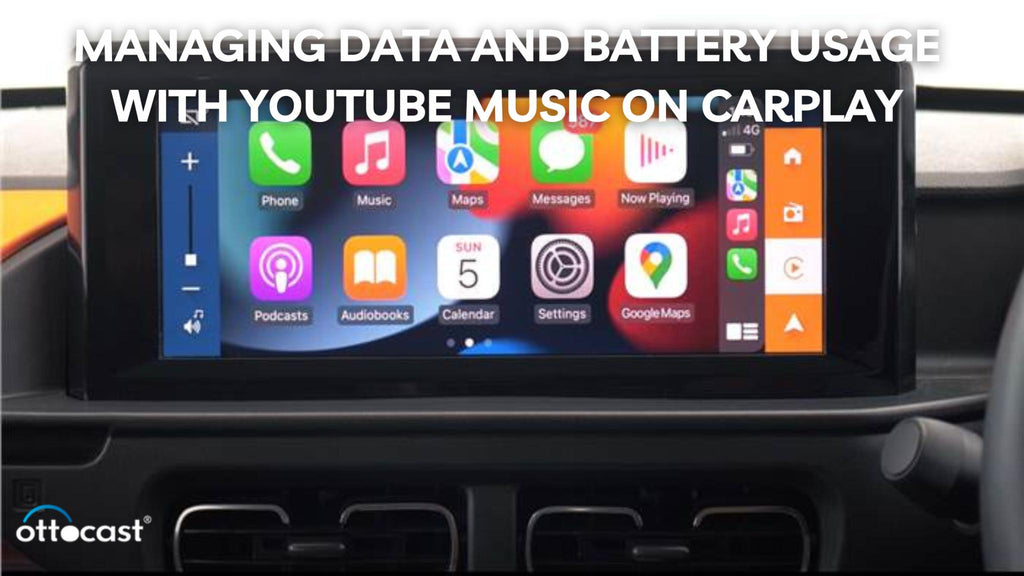
Molte persone hanno il problema di ascoltare YouTube Music tramite CarPlay sul dispositivo, che consuma molti dati e batteria, probabilmente anche l'app Musica di Apple mentre si è all'interno di un veicolo, e questo potrebbe non essere efficiente, specialmente nei viaggi a lunga distanza. Per risparmiare dati, potresti considerare di scaricare le tue canzoni o playlist preferite in modalità offline di YouTube Music mentre sei connesso al Wifi. Questo aiuta a non superare il limite dati e permette un ascolto continuo anche in zone con segnale debole. Inoltre, l'impostazione di YouTube Music consente di modificare la qualità della musica, il che aiuta a ridurre il consumo di dati. Ci sono aspetti e fattori importanti da considerare, uno di questi è la durata della batteria. Ascoltare musica con Apple CarPlay in streaming consumerà la maggior parte della batteria del tuo telefono. Per evitarlo, collega il tuo iPhone al caricatore accendisigari dell'auto quando usi CarPlay. Inoltre, disabilitare le applicazioni in background e abbassare la luminosità dell'iPhone può aiutare a risparmiare batteria durante i viaggi lunghi. Seguendo questi passaggi, potrai apprezzare tutto ciò che YouTube Music ha da offrire senza temere di esaurire i dati mobili e la batteria.
Risoluzione dei problemi comuni con YouTube Music su Apple CarPlay
In alcune occasioni, gli utenti possono riscontrare problemi con l'app YouTube Music che scompare o non funziona su Apple CarPlay. La prima cosa da fare in questo caso è assicurarsi di aggiornare il tuo iPhone e l'app YouTube Music alle versioni più recenti. Riavviare il dispositivo e associarlo nuovamente al veicolo può anche aiutare con alcuni problemi di connessione. Se YouTube Music non è ancora visibile su CarPlay, apri gentilmente le impostazioni dell'iPhone, vai alle impostazioni di CarPlay e verifica se YouTube Music è attivato. Per garantire che la riproduzione delle canzoni nell'app eviti problemi di buffering o salti, potresti voler controllare la tua connessione internet o utilizzare la musica offline. In alcuni casi, se l'app si chiude o non funziona normalmente, puoi provare a chiudere e poi riaprire l'applicazione. Seguendo questi consigli per la risoluzione dei problemi, potrai risolvere le problematiche più comuni e goderti uno streaming fluido e ininterrotto dell'applicazione YouTube Music tramite CarPlay.
Confronto tra YouTube Music e altri servizi di streaming su CarPlay
Tuttavia, YouTube Music possiede alcuni vantaggi rispetto ai suoi concorrenti, l'app Music di Apple e Spotify, mentre è su Carplay. Per quanto riguarda la scoperta musicale, YouTube Music è il chiaro vincitore poiché offre numerose raccomandazioni e presenta ufficialmente splendide cover e performance dal vivo. Mentre Apple Music può avere il vantaggio di essere integrato in Carplay, YouTube Music ha un vantaggio grazie al suo ricco contenuto di video musicali che possono essere trasmessi anche tramite YouTube Premium. Al contrario, Spotify eccelle con le sue playlist ben curate e una solida funzione podcast integrata. Per quanto ogni applicazione abbia i suoi meriti, l'interfaccia intuitiva e la vasta libreria musicale goduta usando YouTube Music la rendono una delle migliori app per gli utenti Carplay. Ogni servizio sembra avere i suoi punti di forza e quindi l'alternativa migliore in questi casi è determinata dalle circostanze e da come intendi trasmettere la musica in termini di varietà, playlist o contenuti video.
Migliorare la tua esperienza con YouTube Music su CarPlay
Un'esperienza musicale di alta qualità su YouTube Music utilizzando Apple Carplay può essere migliorata da alcuni accessori e configurazioni di qualità. Impegnati per ottenere buoni altoparlanti per auto per sostituire il sistema di altoparlanti 'di scarsa qualità' di fabbrica che potrebbe non essere in grado di apprezzare appieno il suono ad alta definizione di YouTube Music. Supporti per auto e caricabatterie wireless sono utili poiché aiutano a fissare il telefono e a ricaricarlo durante l'uso di Carplay. C'è anche l'opzione di modificare le impostazioni dell'equalizzatore del sistema Carplay per regolare bassi, acuti ed equilibrio in base all'acustica della tua auto per un'esperienza di ascolto più piacevole. Un livello superiore di qualità è raggiungibile anche modificando le impostazioni nell'app musicale per migliorare la qualità dei contenuti in streaming. L'uso di processori audio esterni aggiuntivi e amplificatori migliorerà l'esperienza musicale complessiva in auto sia per il conducente che per i passeggeri.
Pro e contro dell'uso di YouTube Music su Apple CarPlay

Ci sono molti vantaggi nell'usare YouTube Music con la proiezione Apple CarPlay, ma ci sono anche degli svantaggi in questa soluzione. Un grande punto a favore è la sua infinita collezione di musica, che offre tutti i brani, incluse canzoni originali, remix, spettacoli dal vivo e molto altro. È facile stimolare la creatività nell'interfaccia ottimale insieme all'applicazione consigliata YouTube Music Carplay. Un ulteriore miglioramento è che il controllo vocale con Siri aiuta a eliminare operazioni distraenti, soprattutto mentre si è in movimento. Tuttavia, uno dei suoi principali svantaggi è che non offre la riproduzione nativa di video musicali, poiché l'enfasi di CarPlay è più sulle funzionalità audio per evitare distrazioni durante la guida. La dipendenza di YouTube Music da YouTube Premium per lo streaming senza pubblicità è anche un livello di fastidio per molti, specialmente se si considerano vari concorrenti come Spotify, che hanno versioni gratuite molto più sviluppate.
Conclusione
Quando si tratta di Apple CarPlay, YouTube Music è utile per gli amanti della musica che desiderano uno streaming ininterrotto durante la guida. La piattaforma ha una vasta collezione di musica di tutti i generi e gli utenti ricevono suggerimenti basati sui loro gusti. Se le playlist musicali non ti interessano, un semplice “hey Siri” ti permetterà di trovare canzoni e cambiare la riproduzione senza mani, garantendo un'esperienza di guida sicura. Se l'ascoltatore ha qualche ragionevole problema riguardo alle restrizioni di YouTube tramite smartphone, detto ciò, i vantaggi sono maggiori degli svantaggi. Un guidatore potrà ascoltare musica di qualità superiore, cercare nuove tracce e intrattenersi durante la guida senza troppi problemi semplicemente collegando le due applicazioni.
Domande frequenti
- YouTube Music è compatibile con tutte le auto che supportano Apple CarPlay?
Non ci saranno lamentele sul fatto che YouTube Music non possa essere scaricato su dispositivi abilitati Apple CarPlay. A condizione che il tuo iPhone sia dotato di iOS 7.1 o superiore e l'auto abbia opzioni CarPlay, puoi essere sicuro di goderti la musica tramite l'app YouTube Music.
- È possibile scaricare canzoni su YouTube Music per l'ascolto offline su CarPlay?
YouTube Music offre agli utenti l'opzione di scaricare canzoni per la riproduzione offline; tuttavia, questa funzione è disponibile solo tramite l'applicazione per iPhone. Puoi anche scaricare la musica in anticipo e ascoltarla senza usare i dati mobili su CarPlay.
- YouTube Music funziona con Siri su Apple CarPlay?
Sì, YouTube Music funziona con Siri su Apple CarPlay. Usando i comandi vocali, si può ordinare all'app di riprodurre una canzone, selezionare un cantante, metterla in pausa e molte altre operazioni, il che rappresenta un grande vantaggio nell'usare YouTube Music durante la guida.
- Quali sono i requisiti di utilizzo dei dati per lo streaming di YouTube Music su CarPlay?
Lo streaming di alta qualità di YouTube Music su CarPlay può comportare elevati costi di dati per gli utenti. L'uso dell'app mobile può essere limitato selezionando una qualità di streaming inferiore o salvando la musica prima di utilizzare l'app mobile durante gli spostamenti.
- Come puoi risolvere i problemi di riproduzione di YouTube Music su CarPlay?
Per risolvere i problemi relativi alla riproduzione di YouTube Music su CarPlay, assicurati che l'iPhone e quindi l'app siano sempre regolarmente aggiornati. Se ciò accade, puoi provare a ricollegare il dispositivo, riavviare l'applicazione o passare alla modalità offline.